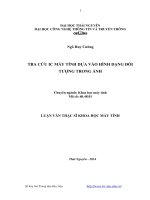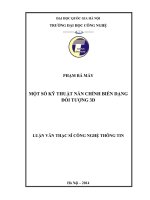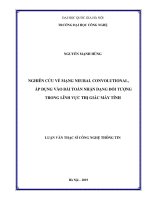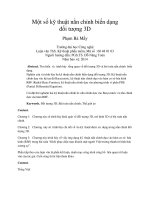Kéo dãn hình không làm biến dạng đối tượng trong Photoshop pdf
Bạn đang xem bản rút gọn của tài liệu. Xem và tải ngay bản đầy đủ của tài liệu tại đây (626.56 KB, 12 trang )
Kéo dãn hình không làm
biến dạng đối tượng trong
Photoshop
Thông thường khi chúng ta dùng lệnh Ctrl+T để kéo dãn
hình ảnh thì tất cả các đối tượng trong ảnh đấy đều bị kéo dãn
ra. Đối với những đối tượng như hoa cỏ, cây cối, đất đá
đồi núi…. Khi chúng ta kéo to hay thu nhỏ lại chúng có
biến dạng 1 chút cũng không sao nhưng nhưng vói hình
người, khuôn mặt người mà kéo dãn không giữ tỉ lệ sẽ
làm biến dạng đối tượng và điều này là không thể chấp
nhận được (tưởng tượng 1 em body chuẩn mà kéo xong thì
thành bà mập cả trăm kí thì @@ )
Để giải quyết vấn đề này chúng ta thường cắt đối tượng ra
khỏi nền và mang đi sang 1 background khác nhưng không
phải ai cũng có thể làm được hoặc nếu ảnh quá phức tạp .Tuy
nhiên từ phiên bản CS4 trở đi, Photoshop đã có thể nhận ra
đâu là người trong 1 bức ảnh (không biết ông chủ hãng
Adobe có cho nhân viên của mình uống sữa có chứa DHA
hay không mà họ lại thông minh vượt trội như thế???).
Không nói nhiều nữa bây giờ chúng ta sẽ thử chức năng
magic này của photoshop:
-Mở 1 ảnh bằng chương trình Photoshop, chúng ta có bức
ảnh như sau:
Bây giờ chúng ta chọn công cụ crop (phím c) để kéo khung
canvar ra cho nó dài 1 chút
Để tiện so sánh với chức năng kéo dãn thông thường mình
copy thêm 1 layer nữa và kéo nó đặt bên dưới như thế này
nếu layer này là background thì các bạn phải chuyển nó về
layer bình thường bằng cách nhấp đúp vào layer background
xong chọn OK,mặc định sẽ là layer 0. Mình đổi tên là L1 và
L2 để tiện cho việc thực hiện.Ở L1 chúng ta sẽ thực hiện lệnh
kéo dãn thông thường (ctrl + T), kết quả như sau:
Tất cả mọi đối tượng trong ảnh đều bị kéo dãn người, mặt
trời… đều bị dãn ra khá kì dị.
Bây giờ chúng ta sẽ sử dụng chức năng Contents Aware
Scale - kéo dài hình mà không làm biến dạng con người
trong ảnh. Chọn lệnh Edit \ Contents Aware Scale (hoặc bấm
tổ hợp phím Alt- Shift- Ctrl- C) cũng làm xuất hiện một
khung bao như lệnh Ctrl – T.Kéo nút vuông ở giữa cạnh trái
sang trái một đoạn các bạn sẽ thấy bức ảnh bị dãn ra theo
chiều ngang nhưng vẫn giữ nguyên hình người không biến
dạng,đây là một khả năng khá độc đáo của của các phiên bản
CS4 trở đi.
Thật kì diệu đúng không? các nhân vật, chiếc thuyền, mặt
trời vẫn giữ được tỉ lệ ban đầu chỉ có bờ biển núi phía xa bị
kéo dãn ra mà ảnh lại còn rất nghệ thuật nữa chứ
Khi thu hẹp ảnh lại cũng tương tự như thế.
Kết quả so sánh giữa 2 phương pháp (bức trên dùng Contents
Aware Scale, bức dưới dùng ctrl+T):
Từ nay các bạn có thể dùng lệnh Contents Aware Scale để xử
lý một số ảnh một cách nhanh chóng,tuy nhiên cũng đừng
quá lạm dụng hay quá “tôn sùng” lệnh này vì có lúc nào
đó nó cũng bó tay, ví dụ như này:
Read